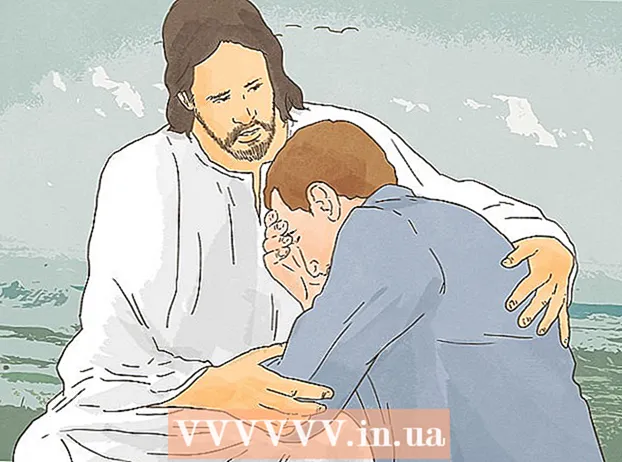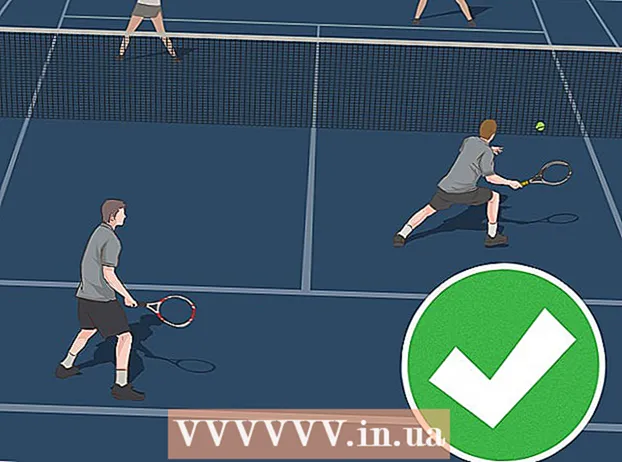Հեղինակ:
Mark Sanchez
Ստեղծման Ամսաթիվը:
6 Հունվար 2021
Թարմացման Ամսաթիվը:
1 Հուլիս 2024
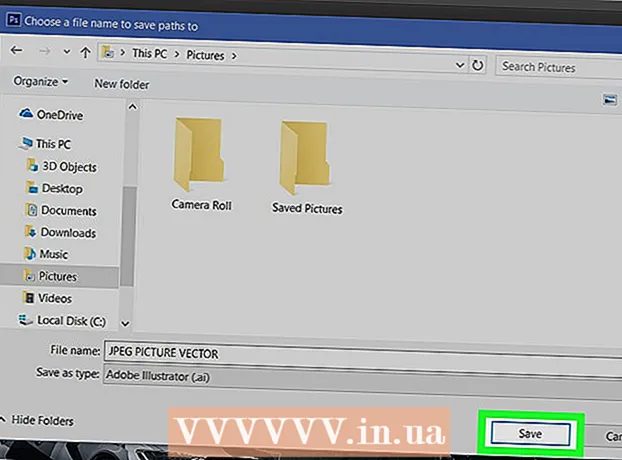
Բովանդակություն
Այս հոդվածը ցույց կտա ձեզ, թե ինչպես փոխակերպել JPEG- ը վեկտորային պատկեր ՝ օգտագործելով Adobe Photoshop- ը:
Քայլեր
 1 Գործարկեք Adobe Photoshop- ը ձեր համակարգչում: Այն կգտնեք «Բոլոր ծրագրերի» ցանկում ՝ Windows Start ընտրացանկում և macOS- ի «ationsրագրեր» պանակում:
1 Գործարկեք Adobe Photoshop- ը ձեր համակարգչում: Այն կգտնեք «Բոլոր ծրագրերի» ցանկում ՝ Windows Start ընտրացանկում և macOS- ի «ationsրագրեր» պանակում:  2 Բացեք ընտրացանկը Ֆայլ էկրանի վերին ձախ անկյունում:
2 Բացեք ընտրացանկը Ֆայլ էկրանի վերին ձախ անկյունում: 3 Կտտացրեք Բացել. Համակարգչային ֆայլերի կառավարիչը կբացվի:
3 Կտտացրեք Բացել. Համակարգչային ֆայլերի կառավարիչը կբացվի:  4 Փնտրեք այն թղթապանակը, որը պարունակում է JPEG ֆայլ:
4 Փնտրեք այն թղթապանակը, որը պարունակում է JPEG ֆայլ: 5 Ընտրեք JPEG ֆայլ: Մեկ անգամ սեղմեք ֆայլի անվան վրա `այն ընտրելու համար:
5 Ընտրեք JPEG ֆայլ: Մեկ անգամ սեղմեք ֆայլի անվան վրա `այն ընտրելու համար:  6 Կտտացրեք Բացել. JPEG ֆայլը կբացվի Photoshop- ում խմբագրման համար:
6 Կտտացրեք Բացել. JPEG ֆայլը կբացվի Photoshop- ում խմբագրման համար:  7 Կտտացրեք Արագ ընտրության գործիքի վրա: Դա վրձնի և կետավոր գծի պատկերակ է: Եթե դուք օգտագործում եք Photoshop- ի ավելի հին տարբերակը, պատկերակը ցույց կտա մատիտով կետավոր գիծ:
7 Կտտացրեք Արագ ընտրության գործիքի վրա: Դա վրձնի և կետավոր գծի պատկերակ է: Եթե դուք օգտագործում եք Photoshop- ի ավելի հին տարբերակը, պատկերակը ցույց կտա մատիտով կետավոր գիծ:  8 Կտտացրեք «Ավելացնել ընտրված տարածքին» կոճակին: Այն գտնվում է էկրանի վերևի ընտրանքների բարում և նման է Արագ ընտրություն գործիքի պատկերակին, բայց լրացուցիչ գումարած նշանով (+):
8 Կտտացրեք «Ավելացնել ընտրված տարածքին» կոճակին: Այն գտնվում է էկրանի վերևի ընտրանքների բարում և նման է Արագ ընտրություն գործիքի պատկերակին, բայց լրացուցիչ գումարած նշանով (+): - Սավառնել յուրաքանչյուր տարբերակի վրա ՝ տեսնելու, թե ինչ են նրանք անում:
 9 Ընտրեք պատկերի այն հատվածը, որը ցանկանում եք վեկտորացնել: Ընտրված տարածքը շրջապատված կլինի կետագծով:
9 Ընտրեք պատկերի այն հատվածը, որը ցանկանում եք վեկտորացնել: Ընտրված տարածքը շրջապատված կլինի կետագծով:  10 Սեղմեք ընտրացանկի վրա Պատուհան էկրանի վերևում:
10 Սեղմեք ընտրացանկի վրա Պատուհան էկրանի վերևում: 11 Խնդրում ենք ընտրել Եզրագծեր. «Ուղիներ» պատուհանը բացվում է Photoshop- ի ներքևի աջ անկյունում:
11 Խնդրում ենք ընտրել Եզրագծեր. «Ուղիներ» պատուհանը բացվում է Photoshop- ի ներքևի աջ անկյունում:  12 Կտտացրեք «Ստեղծել աշխատանքային ուղի ընտրությունից» կոճակին, «athանապարհներ» պատուհանի ներքևում: Նրա պատկերակը նման է կետավոր քառակուսիի ՝ չորս կողմերից ավելի փոքր քառակուսիներով: Սա ընտրությունը կվերածի վեկտորի պատկերի:
12 Կտտացրեք «Ստեղծել աշխատանքային ուղի ընտրությունից» կոճակին, «athանապարհներ» պատուհանի ներքևում: Նրա պատկերակը նման է կետավոր քառակուսիի ՝ չորս կողմերից ավելի փոքր քառակուսիներով: Սա ընտրությունը կվերածի վեկտորի պատկերի:  13 Բացեք ընտրացանկը Ֆայլ էկրանի վերին ձախ անկյունում:
13 Բացեք ընտրացանկը Ֆայլ էկրանի վերին ձախ անկյունում: 14 Կտտացրեք Արտահանել.
14 Կտտացրեք Արտահանել. 15 Խնդրում ենք ընտրել Athանապարհներ Illustrator- ում ցանկի ներքևում:
15 Խնդրում ենք ընտրել Athանապարհներ Illustrator- ում ցանկի ներքևում: 16 Մուտքագրեք ուրվագծերի անունը և սեղմեք լավ. Հայտնվում է համակարգչային ֆայլերի կառավարիչը:
16 Մուտքագրեք ուրվագծերի անունը և սեղմեք լավ. Հայտնվում է համակարգչային ֆայլերի կառավարիչը:  17 Ընտրեք, թե որտեղ պահել վեկտորային պատկերը:
17 Ընտրեք, թե որտեղ պահել վեկտորային պատկերը: 18 Մուտքագրեք ֆայլի անունը:
18 Մուտքագրեք ֆայլի անունը: 19 Կտտացրեք Պահելվեկտորային պատկերը պահպանելու համար: Այժմ այն կարող է խմբագրվել Illustrator- ում կամ ցանկացած այլ վեկտորային գրաֆիկական խմբագրիչում:
19 Կտտացրեք Պահելվեկտորային պատկերը պահպանելու համար: Այժմ այն կարող է խմբագրվել Illustrator- ում կամ ցանկացած այլ վեկտորային գրաֆիկական խմբագրիչում: